Daar is baie redes waarom 'n persoon sy of haar IP -adres wil verander. Hierdie handleiding sal u wys hoe u die IP -adres van 'n bedrade of draadlose rekenaar verander, nie die IP -adres van 'n internetverbinding nie. (Om dit te kan doen, moet u u diensverskaffer kontak.) Lees verder om uit te vind hoe u u IP -adres op 'n Windows- en Mac -rekenaar kan verander.
Stappe
Metode 1 van 2: Verander u IP -adres op Windows

Stap 1. Skakel u internetverbinding uit
Is u gereed om u geek aan die gang te kry? Volg hierdie stappe om u internet maklik uit te skakel:
- Druk die Windows -sleutel en R om by die dialoog Uit te voer.
- Druk dan op Command en Enter.
- Tik laastens "ipconfig /release" in en druk Enter.

Stap 2. Maak die Configuratiescherm oop
Gaan na Netwerk en internet → Netwerk- en deelsentrum → Verander adapterinstellings.

Stap 3. Regskliek op die internetverbinding wat u gebruik
(U internetverbinding word moontlik 'Local Area Connection' of 'Wireless Internet Connection' genoem.) Klik op Properties. As u gevra word, tik 'n admin -kode in om voort te gaan.

Stap 4. Soek die blad Netwerk
Maak dit oop en klik op die Internet Protocol Weergawe 4 (TCP/IPv4). Druk die knoppie Eienskappe.

Stap 5. Klik op die algemene oortjie "Gebruik die volgende IP -adres" (as dit nie reeds gemerk is nie)
Tik 'n reeks een in, sodat u nuwe IP-adres 111-111-111-111 sê.

Stap 6. Druk die tab-knoppie op u sleutelbord om die subnetmasker-gebied te vul met outomaties gegenereerde getalle
Klik twee keer op "OK" om terug te keer na die skerm "Local Area Connection".
Stap 7. Verstaan dat 'n dialoogkassie kan verskyn
Daar kan 'n dialoogkassie verskyn wat sê: "Aangesien hierdie verbinding tans aktief is, sal sommige instellings eers van krag word sodra u dit die volgende keer skakel". Dit is normaal. Klik op "OK." Beeld: Verander u IP -adres Stap 7.jpg

Stap 8. Regskliek weer op u plaaslike verbinding en kies "Eienskappe

Stap 9. Klik onder die oortjie Netwerk op die Internet Protocol Weergawe 4 (TCP/IPv4)
Druk die knoppie Eienskappe.

Stap 10. Merk die kassie "Kry outomaties 'n IP -adres
Sluit die boks 2 eienskappe weer en maak verbinding met die internet. U rekenaar moet 'n nuwe IP -adres hê.
Metode 2 van 2: Verander u IP -adres op Mac OS

Stap 1. Maak u Safari -blaaier oop

Stap 2. Kies Voorkeure onder die Safari -keuselys

Stap 3. Navigeer na die blad Gevorderd

Stap 4. Soek die kategorie Proxies en klik op "Verander instellings
… " Dit maak u netwerkvoorkeure oop.

Stap 5. Merk die boks Webproxy (HTTP)

Stap 6. Soek 'n geskikte IP -adres wat as u webproxy -bediener dien
U kan dit op 'n aantal maniere doen. Die doeltreffendste manier is miskien om 'n webwerf te vind wat gratis proxy -bedieners bied.

Stap 7. Tik "gratis web proxy's" in 'n soekenjin in en navigeer na 'n betroubare webwerf
Hierdie webwerf moet gratis web proxy's bied, wat duidelik verskillende faktore aandui:
- Land
- Spoed
- Aansluitingstyd
- Tik

Stap 8. Soek 'n geskikte web proxy en tik die proxy IP adres in die Web Proxy Server boks in u netwerkvoorkeure in

Stap 9. Tik die poortnommer in
Dit moet ook op u gratis web proxy -webwerf verskyn, tesame met die IP -adres. Maak seker dat die twee ooreenstem.

Stap 10. Klik op "OK" en die "Apply" om die veranderings wat u aangebring het aan te bring
Begin blaai. U word moontlik vir 'n paar sekondes na 'n webblad herlei voordat u verder kan gaan. Geniet dit!
Video - Deur hierdie diens te gebruik, kan sommige inligting met YouTube gedeel word
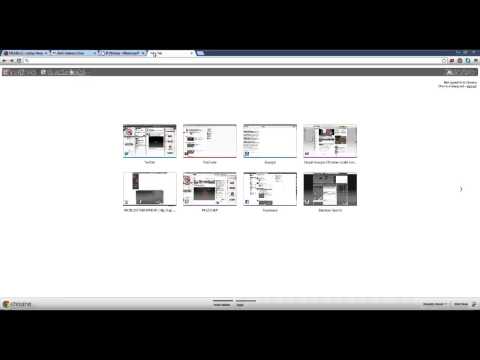
Wenke
Dit is 'n nuttige webwerf om u IP -adres te sien en om te sien of dit werklik werk:
Waarskuwings
- Soms, as hulle regtig gelukkig is (of as u regtig ongelukkig is en 'n slegte IP -adres het), kan hulle selfs u distrik identifiseer!
- Slegs vir Windows 7. Ander OS -gebruikers, soos Mac en Linux, probeer 'n ander webwerf.
- Ongelukkig kan webwerwe steeds u land en (as u gelukkig is) u stad, presies hoe gereeld u u IP -adres verander.
- Dit werk dalk nie elke keer nie. Daarom moet u kyk na die webwerf wat by Tips verskyn.







